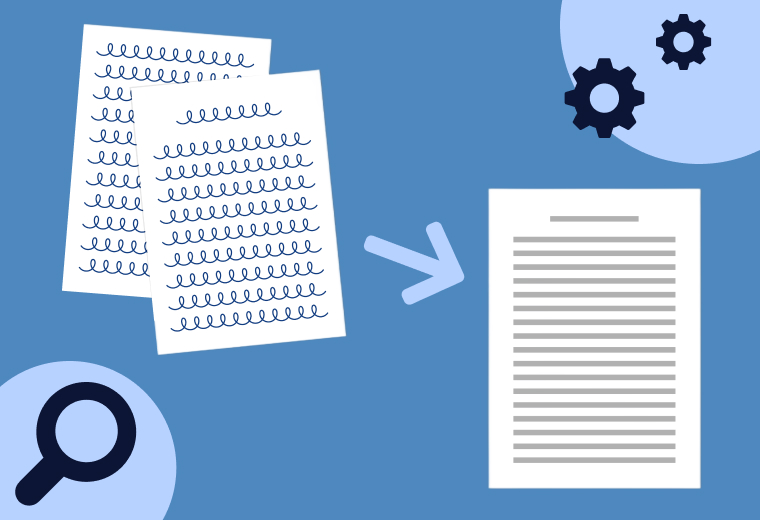
Если вы любите писать от руки или просто часто работаете с документами, лекциями и другими бумажными текстами, то часто задаетесь вопросом: как бы так по-быстрому эти рукописи перенести с листа на компьютер? Если еще лет 10 назад это было проблемой, то сейчас все очень доступно и просто. В этом тексте расскажем о том, какие устройства помогут писать от руки и сразу оцифровывать текст, а еще представим несколько программ, которые распознают уже готовый рукописный текст. Только за транскрипцию врачебного почерка не ручаемся: это уже отдельный случай!
Содержание
Сложно ли перевести рукописный текст в печатный?
Если у вас есть необходимое оборудование или программное обеспечение — очень легко! Но сперва стоит уточнить, что именно вам нужно: перевести в печатный уже написанный текст (на странице или в формате электронного изображения) или оцифровывать текст от руки прямо в процессе написания. Начнем с освещения второго случая — тут нам не обойтись без подходящего гаджета.
4 устройства для перевода рукописи в печатный текст
Планшет
Наверное, самое удобное устройство для тех, кто хочет регулярно писать от руки, но получать при этом печатный текст, — планшет. Широкий экран не стесняет пользователя в свободном для письма пространстве и позволяет писать слова даже пальцем.
Абсолютное большинство современных планшетов поддерживают функцию распознавания рукописного текста и имеют встроенные программы для решения этой задачи. Чтобы не ошибиться, можете взять любое устройство на базе Android. Что касается гаджетов с iOS, то они при всех своих достоинствах, увы, не поддерживают рукописный ввод на русском языке. Да и вообще, чтобы писать на таких планшетах от руки, нужен фирменный стилус Apple Pen. Что бы вы ни выбрали, рекомендуем брать планшет с современными версиями ОС и диагональю экрана больше 8 дюймов.
В случае с Android нам идеально подойдет, например, 11-дюймовый Lenovo Tab P11 Plus TB-J616X с возможностью обновления до Android 12.


Чтобы получить доступ к рукописному вводу, откройте на планшете любое приложение с текстовым окошком и нажмите на него. В левом верхнем углу клавиатуры коснитесь значка «Открыть меню» и нажмите кнопку «Настройки» с пиктограммой шестеренки. Далее откройте пункт «Языки» и выберите нужный вам вариант (предполагаем, что большинство наших читателей интересует «Русский»). Теперь проведите по экрану вправо и активируйте функцию «Рукописный ввод». Готово! Теперь можно писать от руки в том поле, где раньше была клавиатура. На разных версиях и оболочках Android последовательность шагов может незначительно отличаться, но общий алгоритм будет тем же.
Планшет со стилусом
Если же вы предпочитаете «яблочные» гаджеты, готовы работать с рукописным шрифтом даже без поддержки русского языка и даже докупить фирменный стилус, то можете спокойно брать любую версию Apple iPad последних поколений за возможным исключением iPad Mini: его 8-дюймового экрана не всем будет достаточно для комфортного рукописного ввода. Функция преобразования рукописного текста в печатный доступна во встроенном приложении «Заметки». Глобальные параметры Apple Pen можно изменить в соответствующем разделе в настройках планшета.
Если вам хочется писать с помощью стилуса, но на родном языке, то есть еще один выход: ряд планшетов на Android тоже поддерживают ввод с помощью стилуса. Правда, тут в игру вступают свои тонкости: в силу конфигурации различных типов экрана не все планшеты совместимы со всеми стилусами. Поэтому рекомендуем сразу брать набор из планшета и идущего в комплекте стилуса — он точно будет работать с этим устройством. Как пример такого решения — мощный планшет HUAWEI MatePad 10.4″, вышедший в этом году. Восьмиядерный процессор, 4 гигабайта оперативки и заветный стилус — в комплекте! Активация панели рукописного ввода электронного текста производится во все тех же настройках клавиатуры.
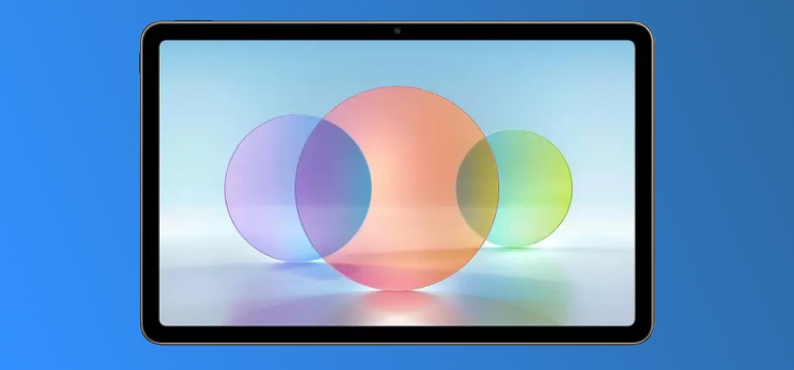
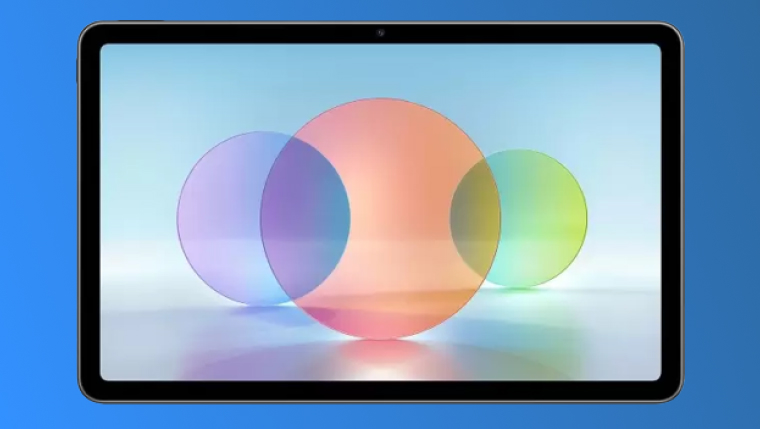
Если же вы не хотите носить с собой большой планшет и вас не смущает маленький экран, то подходящим решением может стать смартфон со стилусом. Правда, в последние годы такие устройства на рынке поставляют всего несколько компаний и однозначный лидер — Samsung с линейкой устройств Galaxy. Все необходимое для рукописного ввода со стилусом есть у флагманского гаджета Samsung Galaxy S22 Ultra 5G. Перо для рукописного ввода идет в комплекте, а активация интересующей нас функции производится ровно так же, как на любом другом Android-устройстве.


Ранее мы рассказывали:

«Не могу посмотреть ваши фотографии». Чем открыть файл HEIC?
Стилус и электронное перо S-pen для обладателей Samsung
Отдельно проблему выбора стилуса стоит проговорить для обладателей планшетов и смартфонов от Samsung. К их услугам — топовое фирменное цифровое перо S-pen со множеством продвинутых функций, которые вам не предложит ни один обычный стилус. От контроля над подключенными по Bluetooth аксессуарами до заполнения календаря, от интеллектуальной навигации в браузере до быстрого составления списков... Проще было бы перечислить, чего Samsung S Pen НЕ умеет! И, конечно, желанный рукописный ввод тоже входит в список его возможностей. Но есть одна важная деталь: разным смартфонам и планшетам подходят разные модели Samsung S Pen, и крайне важно выбрать аксессуар, который будет работать с вашим гаджетом. В ассортименте магазинов «Эльдорадо» есть стилусы S-Pen для Samsung Galaxy Note 9, Samsung Galaxy S22 Ultra, Samsung Galaxy Tab S6, Samsung Galaxy Tab S6 Lite и Samsung Galaxy Tab S7/S7+.
Умная ручка и умный блокнот
Наконец, стоит осветить более экзотичный, но при этом крайне удобный инструмент для перевода рукописного текста в электронный формат — умную ручку. Такие устройства в плане конструктива, возможностей и принципа работы занимают промежуточное место между классическими шариковыми авторучками и стилусами для смартфонов и планшетов.
Как и обычными ручками, умными можно писать по бумаге — для этого используются стандартные сменные стержни из канцелярского магазина. Да и форм-фактор у них привычный со школы. Но при этом в такой ручке есть специальный оптический сенсор, который фиксирует все, что вы ею напишете, и сохраняет это во внутренней памяти устройства. Оттуда заполненные страницы можно перекинуть на любой гаджет с операционными системами iOS или Android. Яркий пример и отличный гаджет для знакомства с умными ручками — NEOLAB Neo SmartPen Dimo Pink со встроенной памятью на три листа рукописных записей в формате А4.


Если же хотите заполучить гаджет посерьезнее, то присмотритесь к NEOLAB Neo SmartPen M1 Blue с памятью аж на тысячу листов!


Но тут есть два крайне важных нюанса. Во-первых, сенсор, фиксирующий написанный текст, будет работать только во время письма на специальной бумаге с микроскопическими засечками — они нужны для ориентации устройства в пространстве. Такую бумагу можно распечатать самостоятельно на принтере, но еще проще купить специальный умный блокнот. Под наши умные ручки нам подойдет бюджетный NEOLAB Neo N Idea Pad с сотней отрывных листов для рукописных заметок.
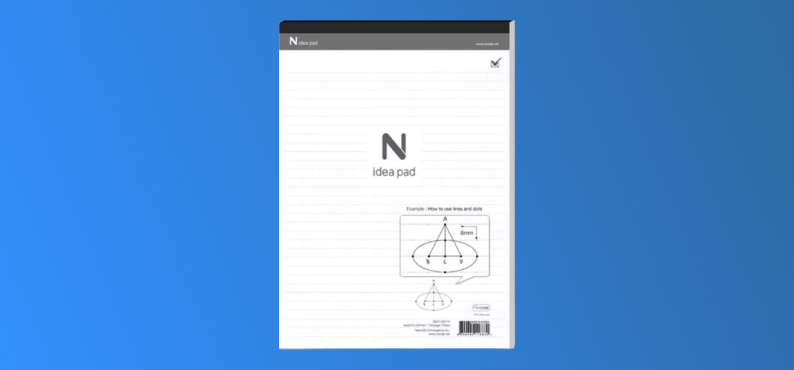
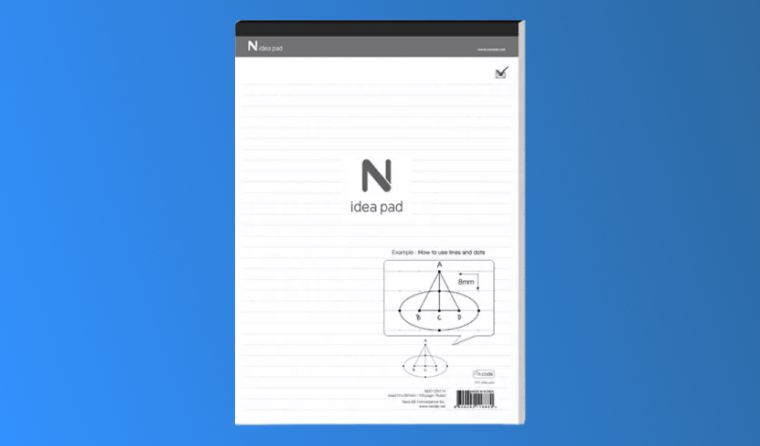
Во-вторых, перевести рукописный текст в цифровой формат вы таким образом, конечно, сможете, но чтобы преобразовать его в печатный, придется воспользоваться сторонним программным обеспечением. Не беда! Мы собрали программы, которые помогут вам справиться с такой задачей.
5 программ для перевода рукописного текста в печатный
Итак, мы разобрались с тем, как писать от руки на планшете или смартфоне и получать печатный текст. Но что если у вас уже есть картинка с рукописным текстом и его нужно перевести в печатный? Скажем, фотография страницы, скан документа или лист, заполненный умной ручкой? Не проблема! Представляем вам сразу несколько популярных программ, позволяющих без труда с этим справиться.
Convertio
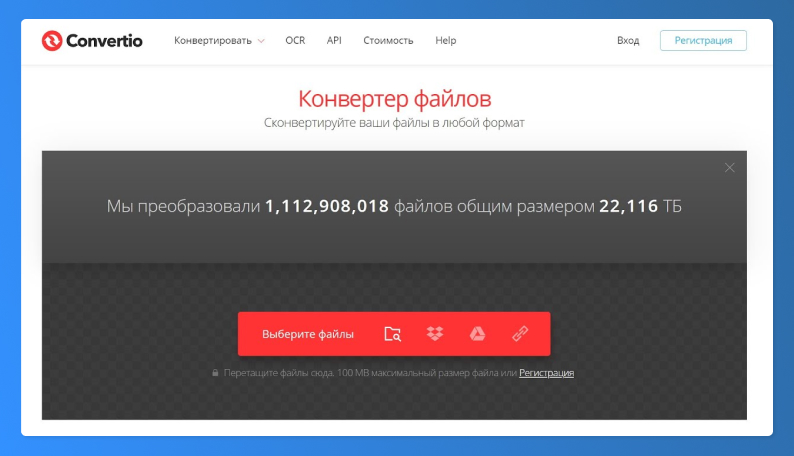
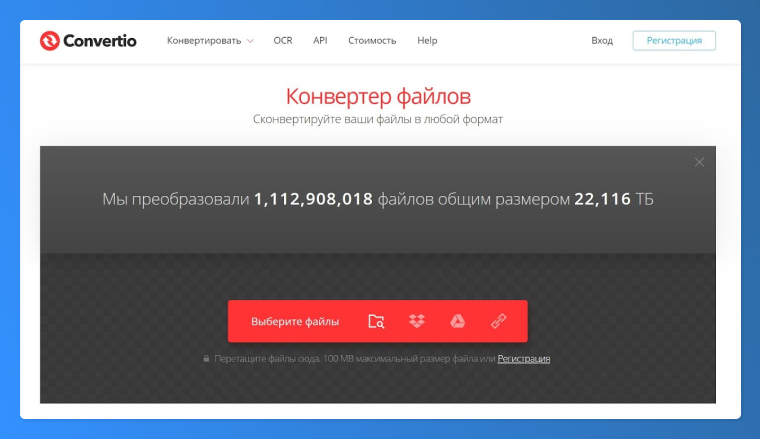
convertio.co/ru
Условно-бесплатный онлайн-инструмент для перевода рукописного текста в печатный. Поддерживает русский, английский, немецкий, французский, китайский и нидерландский языки. Доступен в любом браузере с компьютера, смартфона или планшета — можно пользоваться хоть дома, хоть в дороге. Но потребуется подключение к интернету. Для преобразования страницы в печатный текст нужно всего лишь загрузить файл с изображением рукописного текста и дождаться завершения операции.
В бесплатной версии действуют ограничения: в день можно распознавать не более 10 страниц, а максимальный размер файла составляет 100 Мб. Если этот сервис вам приглянется, можно закупить распознавание дополнительных страниц сразу оптом: при покупке 500 страниц каждая из них обойдется вам всего в 2 цента (примерно 1,2 рубля). Но потребуется кошелек PayPal либо выпущенная за рубежом банковская карточка.
Ранее мы рассказывали:
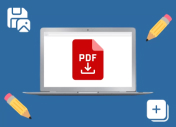
Сезам, откройся! Как редактировать PDF-файл
Img2txt
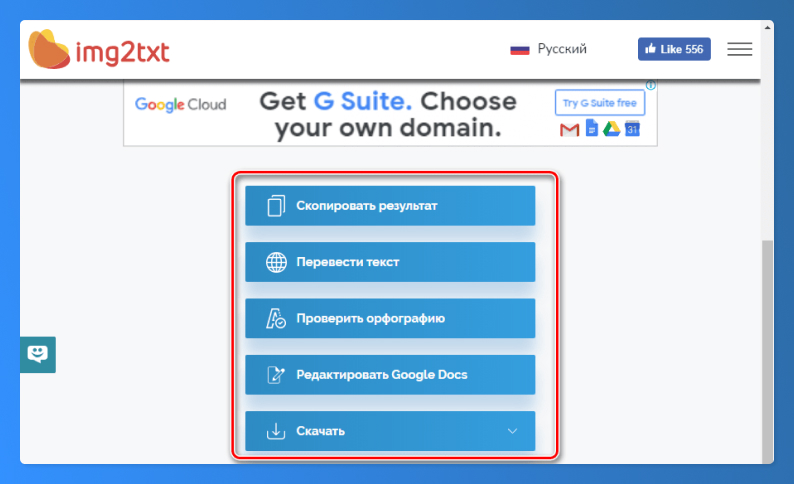
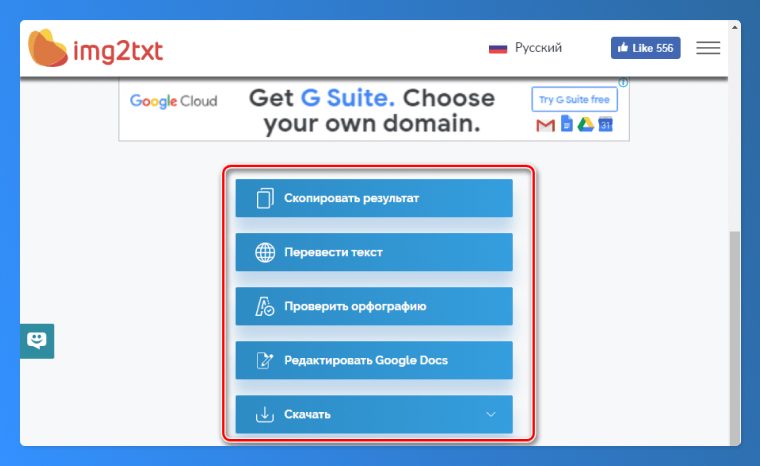
lumpics.ru
Еще более продвинутый онлайн-сервис, который не менее успешно распознает рукописный текст. Работает по такому же принципу: сайт открывается с компьютера, телефона и планшета, а загружать страницы с отсканированным рукописным текстом можно в формате изображения или файла .PDF. На выходе можно получить готовый файл формата .TXT, .DOCS, .PDF или даже .ODT (для работы в бесплатной среде OpenOffice).
Все операции сохраняются на сайте, гарантируя, что ни один ваш печатный или рукописный документ не затеряется. Сервис поддерживает десятки языков, включая как привычные русский, английский, французский, немецкий и итальянский, так и более экзотичные опции с уникальными алфавитами: к примеру, грузинский или армянский.
Text Scanner
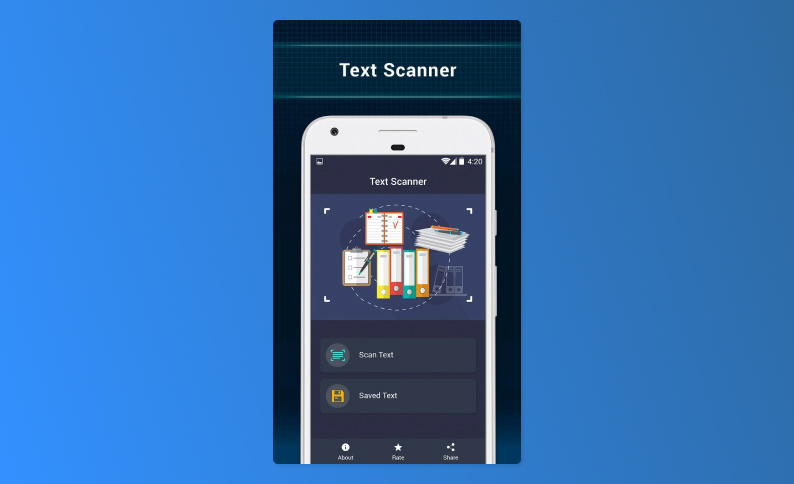
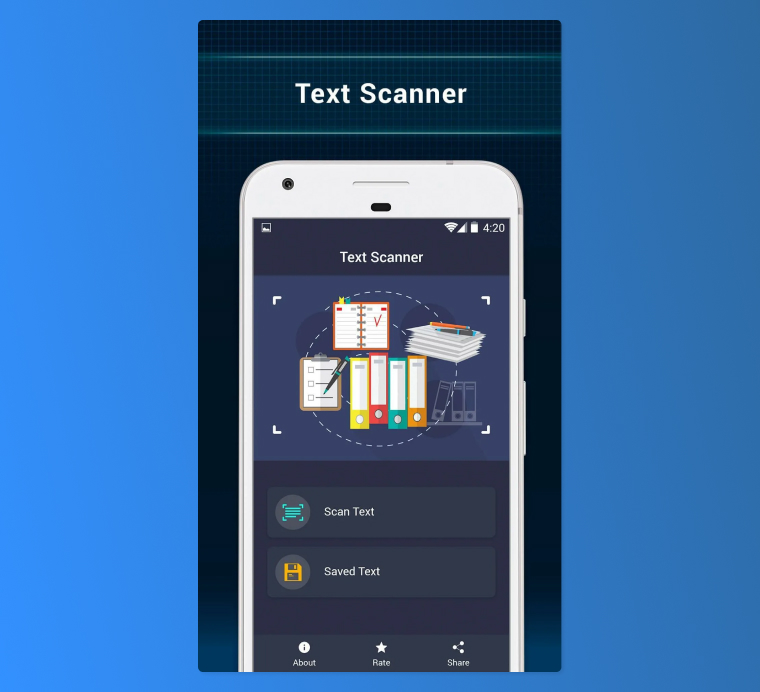
m.apkpure.com
Чуть более специализированный сервис с технологией OCR. Он идеально подходит в ситуациях, когда нужно быстро распознать небольшой фрагмент рукописного текста. Полученный текст в печатном формате выводится в окошко прямо в браузере, откуда его можно скопировать и вставить в любой документ или чат. Поддерживаются 56 языков, в число которых входит и русский. А вот распознать с помощью этого сайта сразу большую подшивку рукописных документов будет сложнее: в бесплатной версии можно преобразовать всего пять страниц в сутки. Зато есть версия в виде приложения для Android и устройств на iOS — там можно распознавать фрагменты рукописного текста на любом сохраненном в памяти смартфона или планшета изображении.
ABBYY FineReader
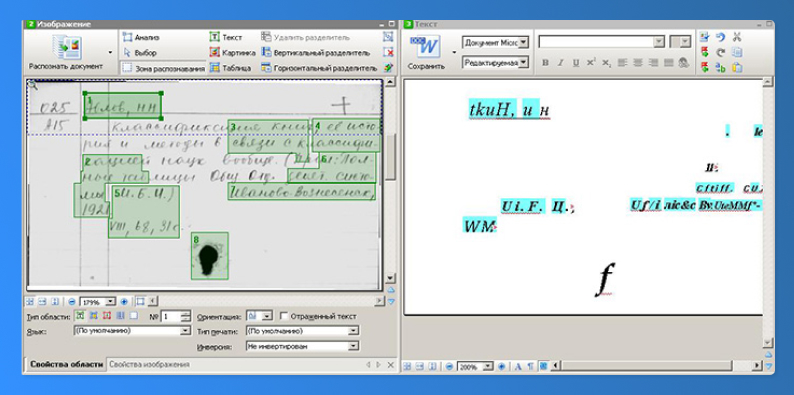
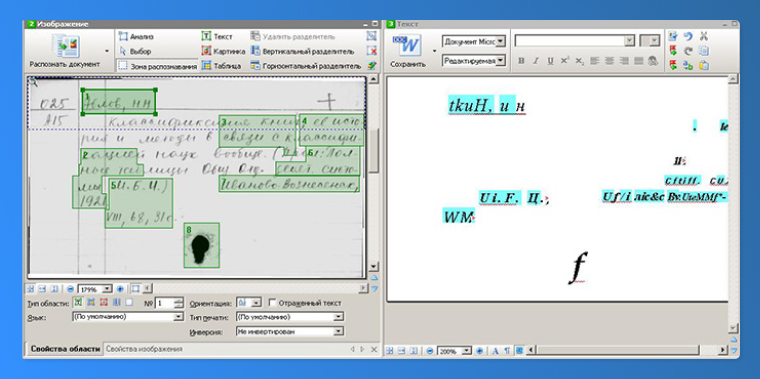
habr.com
Пожалуй, самая популярная в народе программа для распознавания рукописного текста. У нее более 20 миллионов пользователей по всему миру! Инструмент от бренда ABBYY, доступный на Windows, Linux и MacOS, заслужил репутацию надежной утилиты: качество распознавания текста у него выше, чем у всяческих онлайн-сервисов, а ошибки встречаются гораздо реже.
Русский язык, разумеется, поддерживается, и более того — есть функция распознавания символов старой орфографии. Проблема одна: бесплатный срок работы программы — до 30 дней. Затем создатели предложат выбрать один из доступных планов подписки, самый бюджетный из которых стоит 70 евро в год (около 4200 рублей). Оплатить можно карточкой UnionPay, зарубежными Visa/MasterCard либо кошельком PayPal.
PDFelement Pro
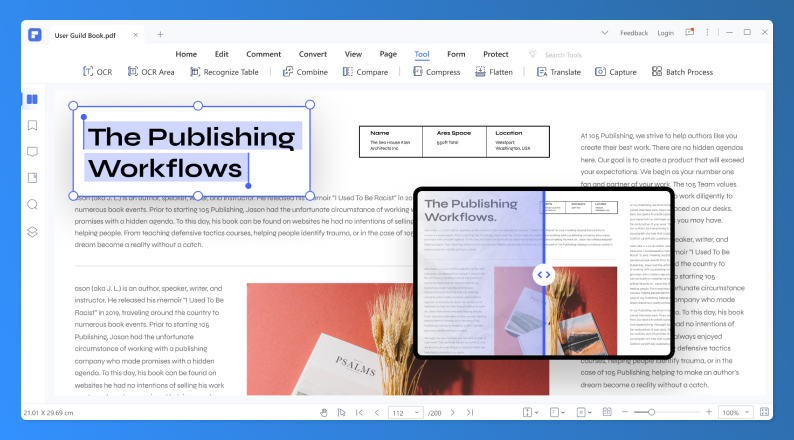
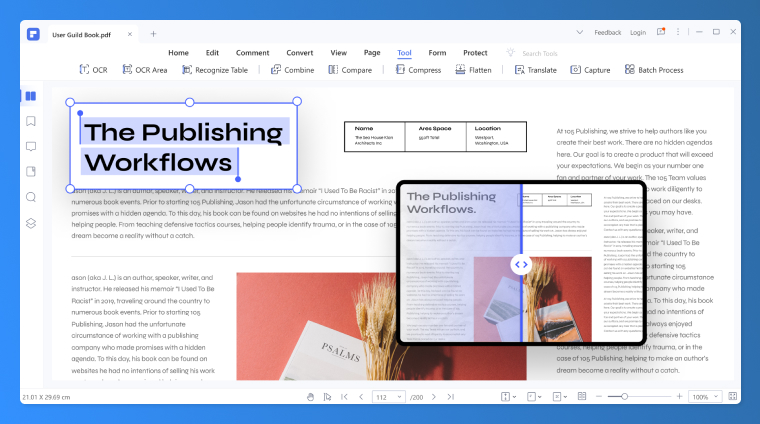
pdf.iskysoft.com
Мультиплатформенная программа PDFelement Pro, доступная на Windows, MacOS, iOS и Android, предназначена в первую очередь для создания и редактуры файлов в формате PDF. Но интересующая нас функция распознавания рукописного текста в ней тоже есть. Ее можно найти во вкладке «Инструменты» (Tools) основного меню.
Нажмите кнопку с аббревиатурой OCR, а затем выделите на странице тот текст, который требуется распознать. Утилита поддерживает всего 20 языков, но русский, к счастью, входит в их число. Отметим, что функционал программы в бесплатной версии сильно ограничен, а подписка на платную составляет от 80 долларов в год (около 4800 рублей). Приятный момент: оплатить сервис без лишних плясок с бубном можно даже из России: поддерживается QIWI-кошелек.
Ранее мы рассказывали:

73 горячие клавиши в Windows 11, которые сделают вашу жизнь проще
Любите делиться своим мнением о технике? Тогда напишите обзор товара в «Эльдоблоге» и получите до 1000 бонусов на новые покупки!






